Microsoft OneNote는 메모 경험을 최적화하고 개인적으로 설정하는 다양한 옵션을 제공합니다. 이러한 기능들을 통해 사용자 인터페이스 및 기능을 최적화하여 자신에게 가장 맞게 설정할 수 있습니다. 본 안내서에서는 특정 요구 사항에 맞게 OneNote를 활용하기 위해 설정을 효과적으로 조정하는 방법을 배우게 됩니다.
중요한 인사이트
- 효율을 높이기 위해 사용자 인터페이스를 조정할 수 있습니다.
- 글꼴 및 디자인을 맞춤화하는 옵션이 있습니다.
- 문서 검토 설정을 통해 맞춤화된 스펠링 확인을 수행할 수 있습니다.
- 원하는대로 자동 저장을 구성할 수 있습니다.
사용자 인터페이스 조정
OneNote를 당신의 필요에 맞게 최적의 뷰로 시작하려면, 먼저 일반적인 설정부터 시작하십시오.
프로그램을 열고 "파일" 항목으로 이동하여 "옵션"을 선택합니다. 다이얼로그 상자가 열리면 "일반", "표시", "문서 검토" 및 기타 조정 항목이 나열됩니다.
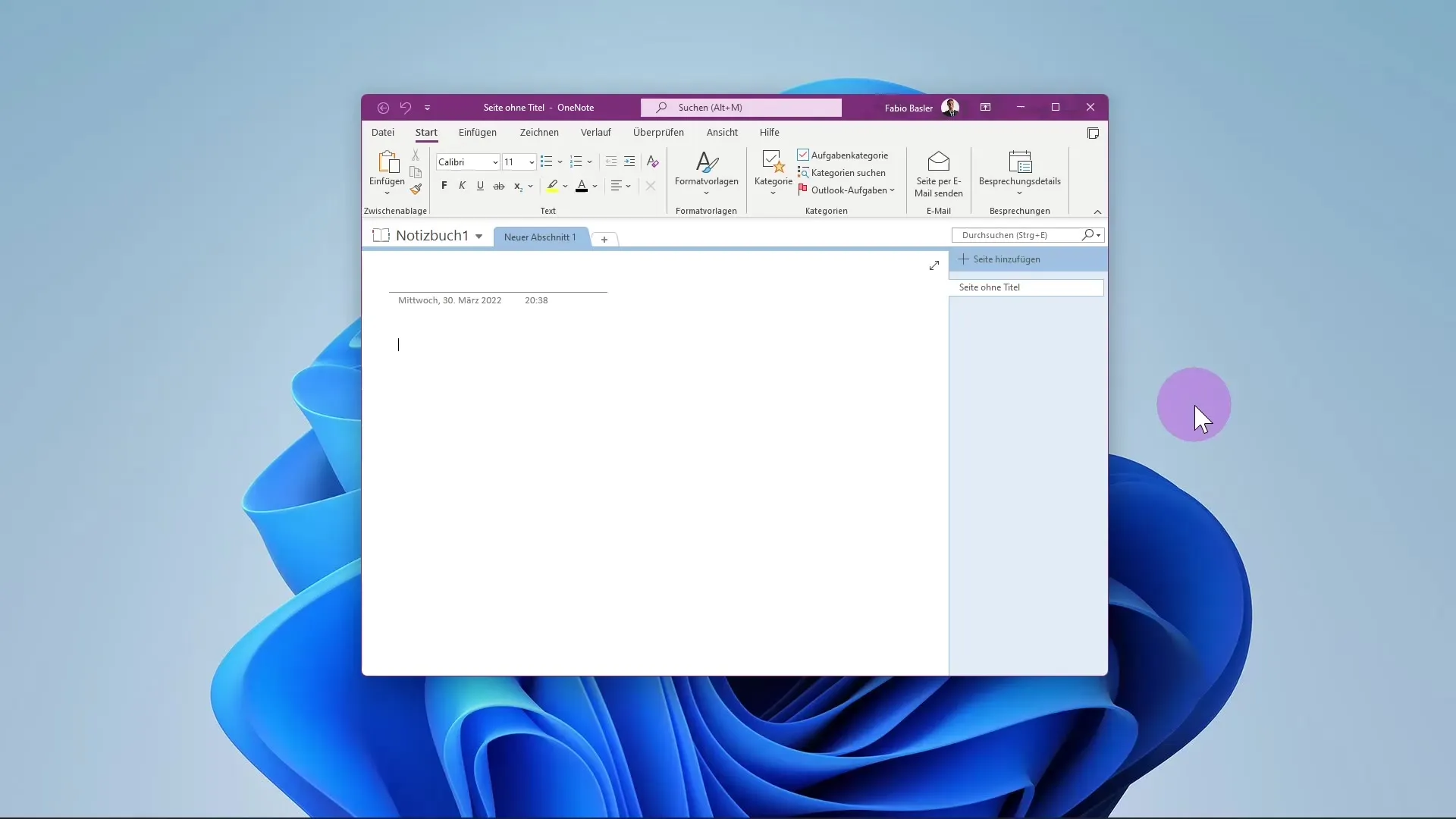
사용자 인터페이스 설정
"일반" 영역에서 선택하여 텍스트를 선택할 때 미니 툴바를 표시할지 여부를 선택할 수 있습니다. 이 옵션을 활성화하면 텍스트를 선택할 때 바로 서식 지원 도구가 제공됩니다. 이 설정을 선택하지 않으면 자주 사용하는 기능에 빠르게 액세스할 수 없습니다.
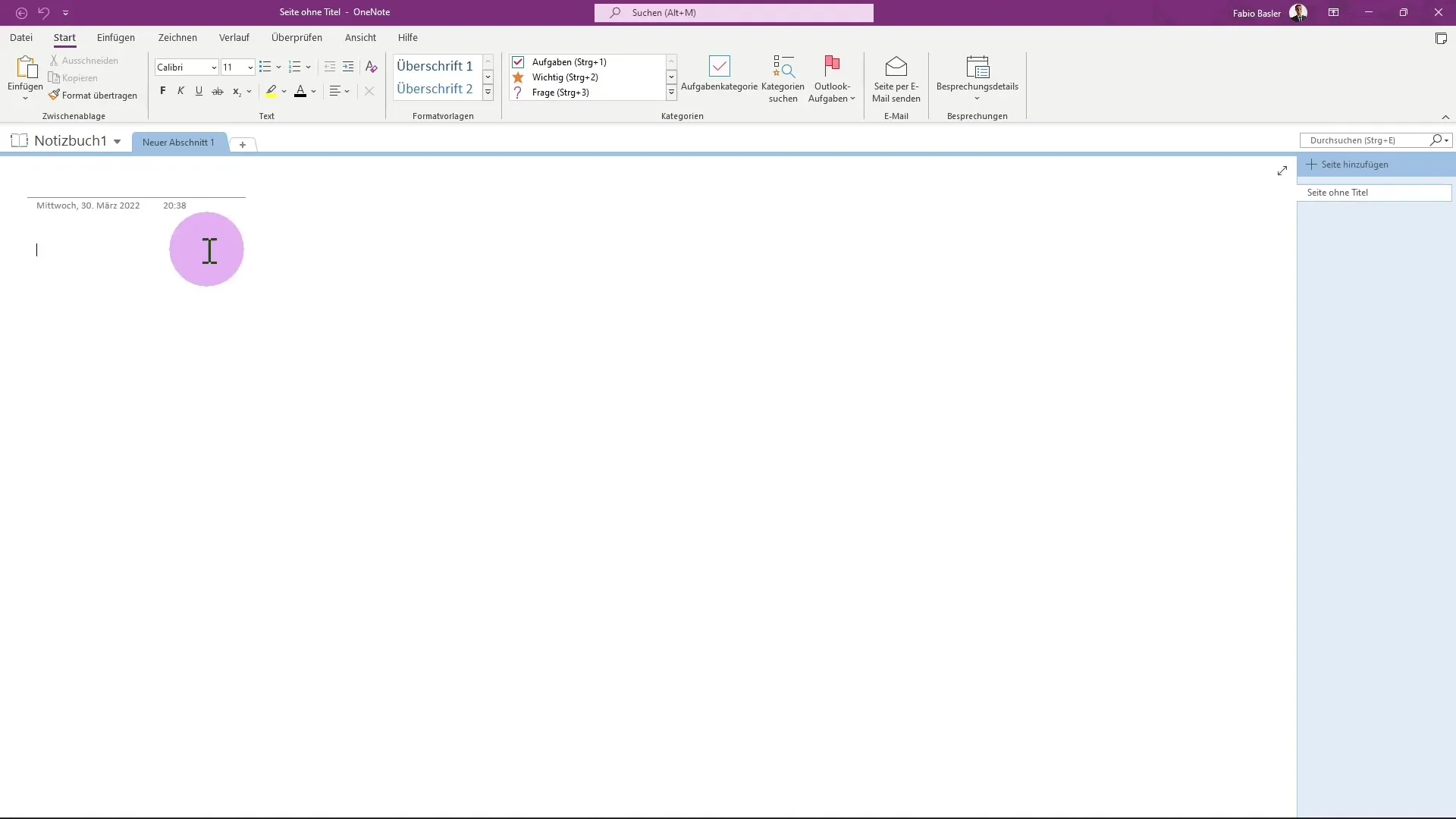
텍스트를 편집하는 경우 명령 그룹과 유사한 미니 툴바를 알아차리게 될 것입니다. 이를 통해 글꼴 크기, 스타일 및 색상을 변경하는 것이 간편해집니다.
검색 바 조정
Microsoft 검색 상자도 사용자 선호에 따라 조정할 수 있습니다. 검색 바를 표시하거나 숨기는지 선택할 수 있습니다. 단축키 Alt + D로 검색 바를 엽니다. "검색 바 축소" 옵션을 선택하지 않으면 항상 바를 확인할 수 있습니다.
글꼴 및 디자인
OneNote에서 즐길 수 있는 즐거운 맞춤화 중 하나는 글꼴 및 테마의 선택입니다.
기본 글꼴 설정
OneNote에서 사용하는 기본 글꼴을 변경할 수 있습니다. 기본적으로 Schriftart \"Calibri\" 크기 11로 설정되어 있습니다. 이를 변경하고 좋아하는 다른 글꼴 또는 색상을 선택할 수 있습니다.
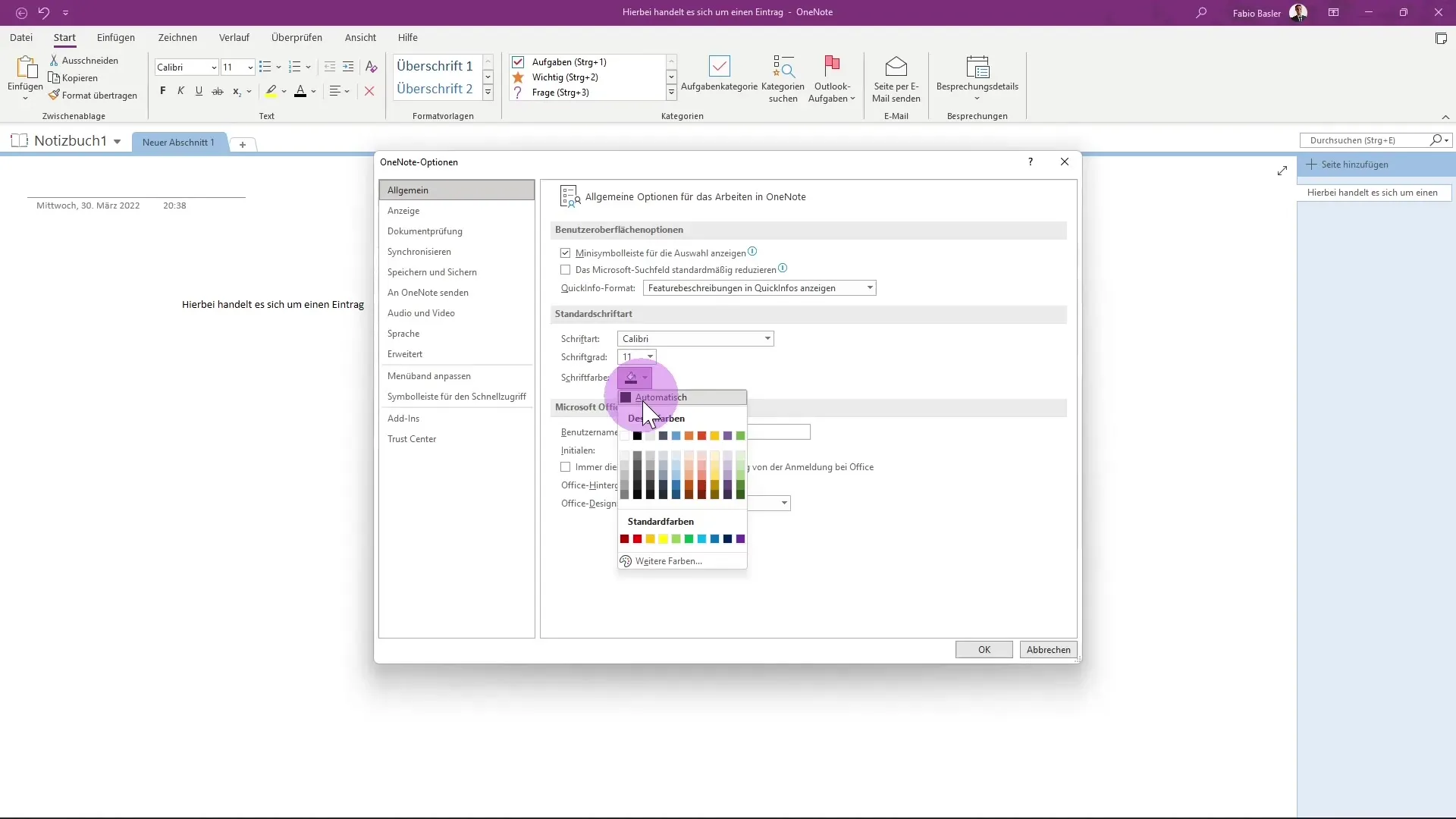
다크 모드와 라이트 모드
OneNote에서는 컬러 풀과 단색 디자인 사이를 전환할 수 있습니다. 더 밝은 디스플레이를 선호한다면 다크 모드를 활성화할 수 있습니다. 디자인을 변경하면 Microsoft Office 애플리케이션 모두 동일한 모드에서 표시됩니다.
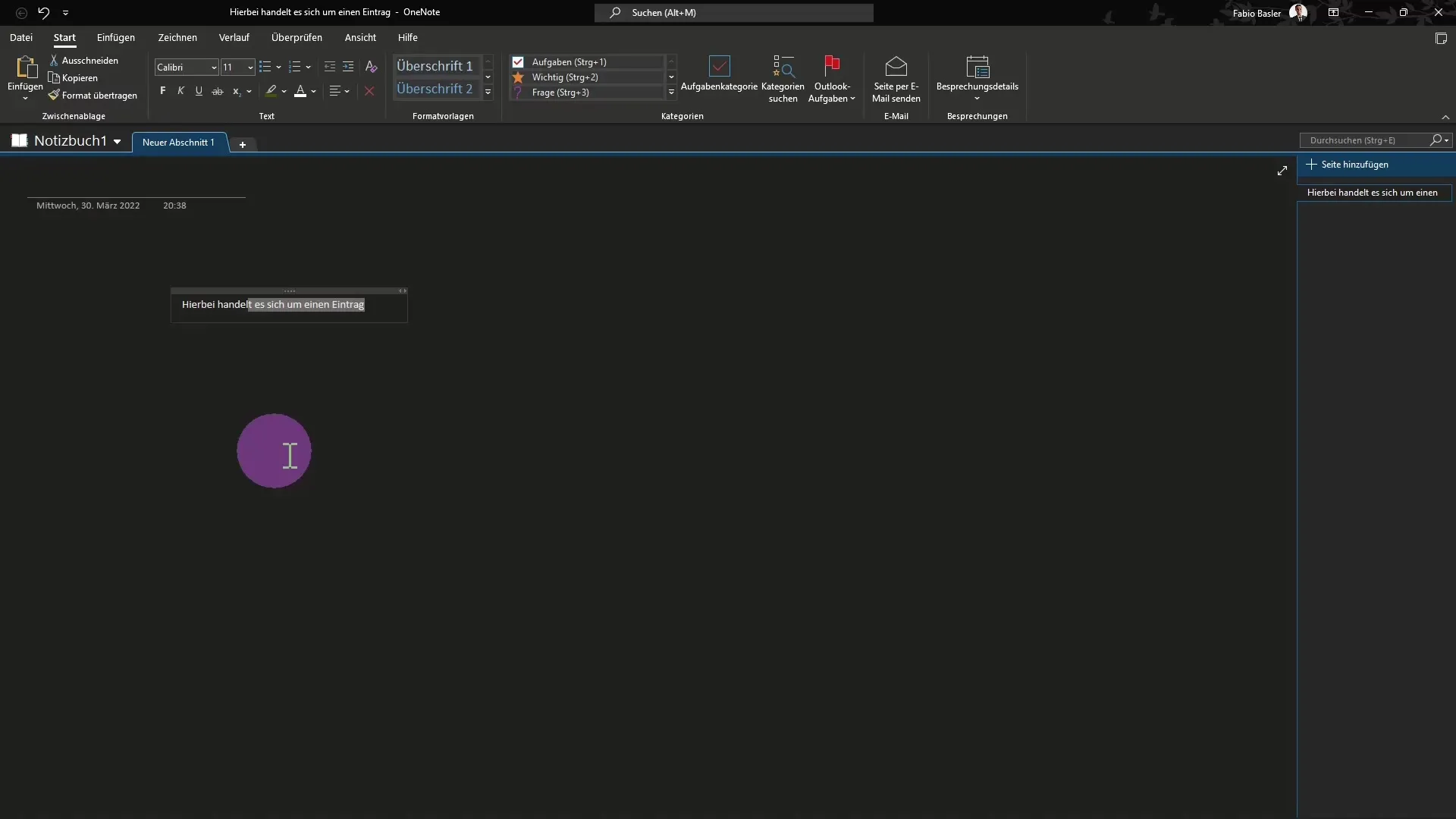
문서 검토 설정
입력을 최적화하기 위해 스펠링 확인에 대한 특정 설정을 조정할 수 있습니다.
단어 무시 설정
옵션에서 특정 단어 및 형식을 스펠링 확인에서 무시하도록 선택할 수 있습니다. 전문 용어나 줄임말이 오류로 표시되지 않도록 하는 데 유용할 수 있습니다.
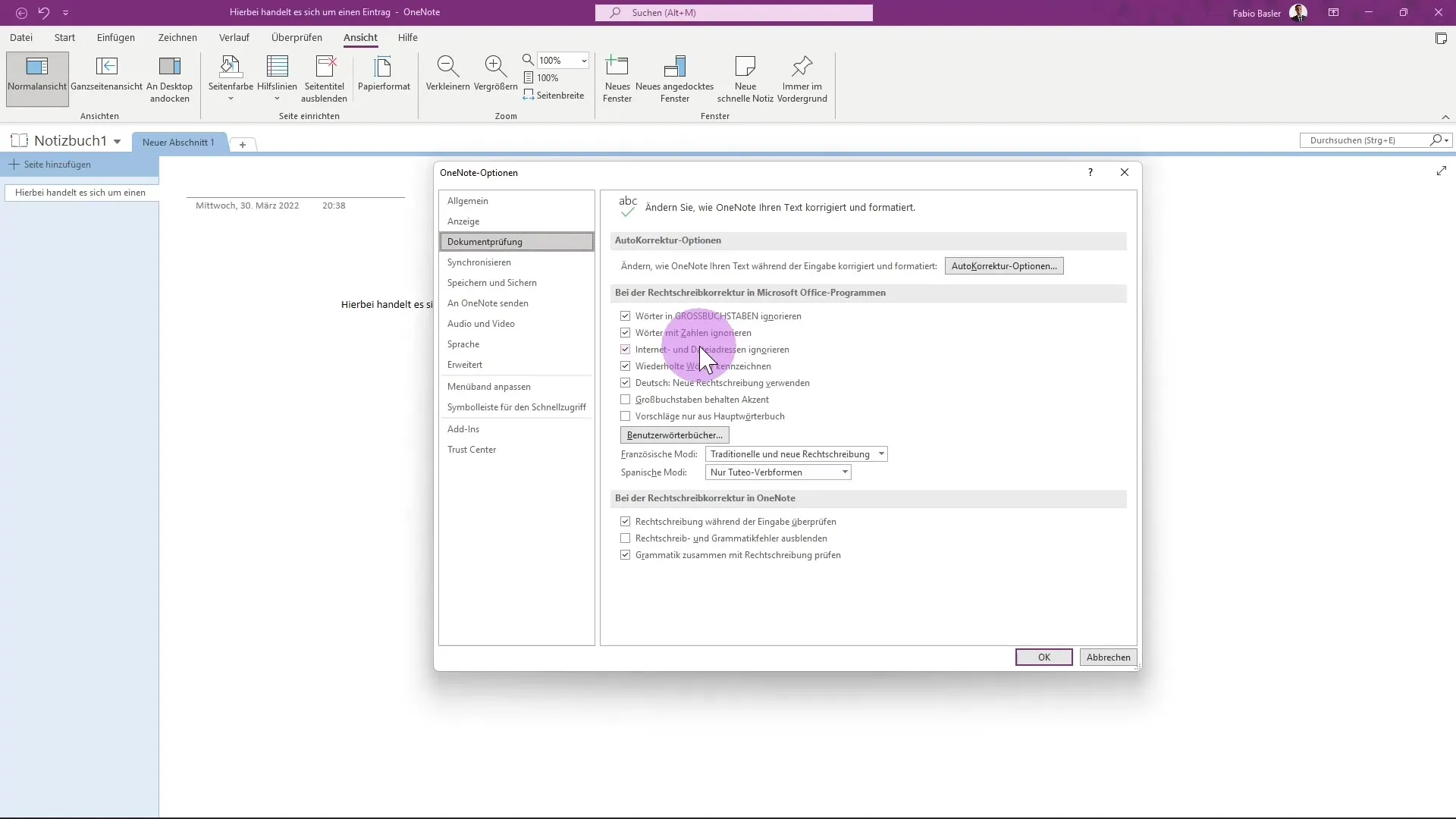
스펠링 확인 활성화
또한 입력 중에 스펠링을 확인할지 여부를 결정할 수 있습니다. 이 기능은 오타를 빠르게 인식하고 수정하는 데 특히 유용합니다.
자동 저장 구성
노트가 절대 손실되지 않도록 자동 저장은 필수적인 기능입니다.
저장 빈도 설정
노트북의 자동 저장 빈도를 선택할 수 있습니다. 매일, 매주 또는 시간당 데이터를 저장하려는지 선택할 수 있습니다. 이러한 설정은 "저장 및 보관" 영역에서 수행할 수 있습니다.
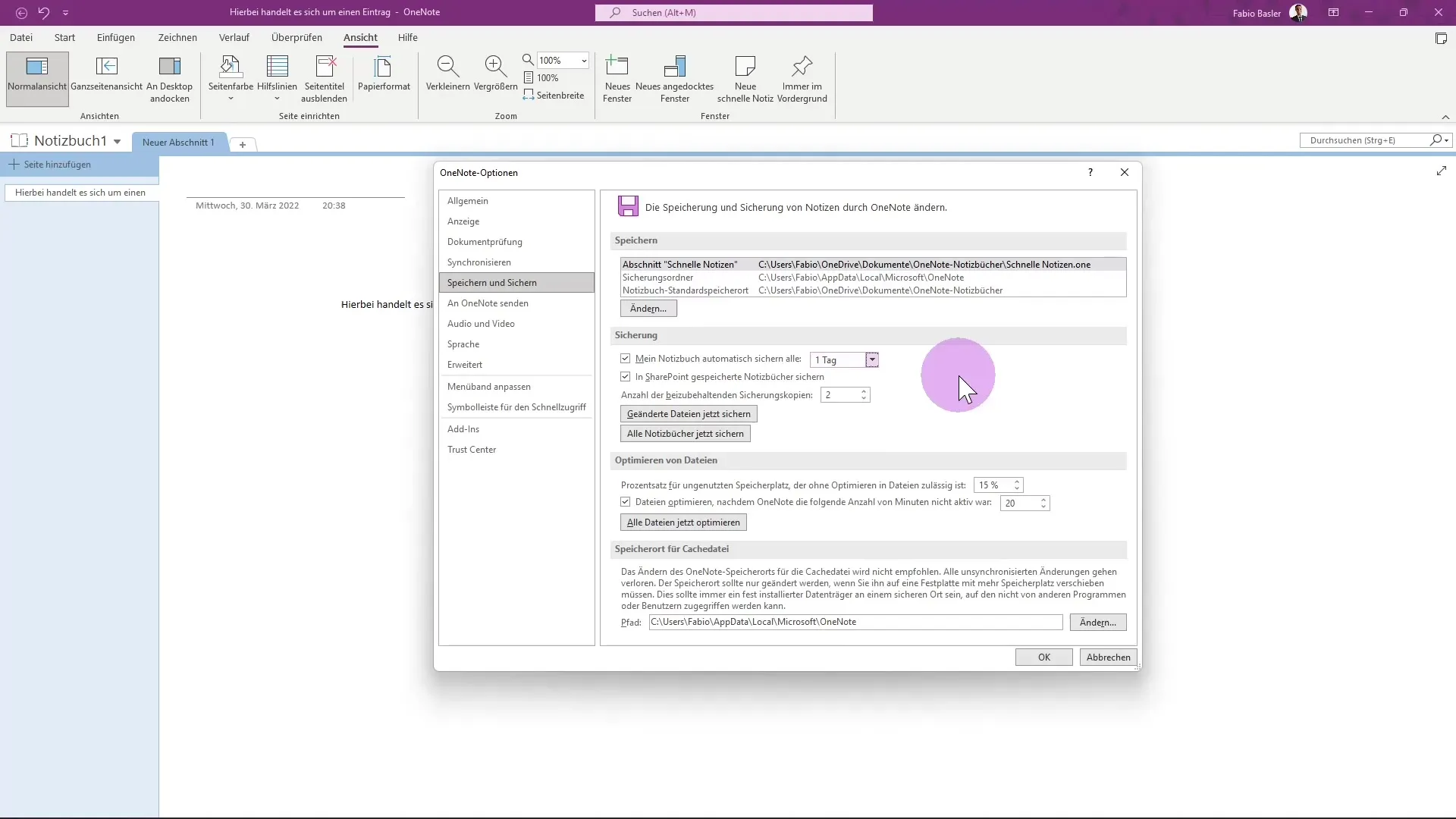
메뉴에서의 개인적인 조정
OneNote에서 또 하나 중요한 기능은 메뉴 및 아이콘 바를 개인적으로 조정할 수 있는 기능입니다.
사용자 정의 아이콘바
가장 자주 사용하는 기능을 항상 쉽게 사용할 수 있도록 빠른 액세스 도구 모음을 원하는 대로 조정할 수 있습니다. 이는 작업 흐름을 크게 빠르게 해줍니다.
추가 설정
OneNote에서는 애드인을 활성화하는 기능도 있습니다. 이를 통해 프로그램 기능을 확장하고 추가 옵션 및 프로그램을 추가할 수 있습니다.
요약
이 지침서에서는 Microsoft OneNote를 최대한 활용하는 데 도움이 되는 다양한 조정 방법을 배웠습니다. 사용자 인터페이스, 글꼴, 디자인, 문서 검사 및 노트 백업을 원하는 대로 구성하는 방법에 대해 알아보았습니다. 이러한 조정은 OneNote를 더욱 효과적으로 사용할 수 있도록 도와줍니다.
자주 묻는 질문
OneNote에서 글꼴을 어떻게 변경합니까?"일반" 옵션 아래에서 글꼴을 조정할 수 있습니다.
자동 백업을 어떻게 활성화합니까?옵션에서 "저장 및 백업"을 선택하여 자동 백업 빈도를 설정할 수 있습니다.
미니 도구 모음을 숨기는 것이 가능한가요?네, 일반 옵션에서 해당 상자의 체크를 해제하여 미니 도구 모음을 비활성화할 수 있습니다.
특정 단어를 무시하고 싶을 때 어떻게 해야 하나요?문서 검사 옵션에서도 무시할 단어를 설정할 수 있습니다.


